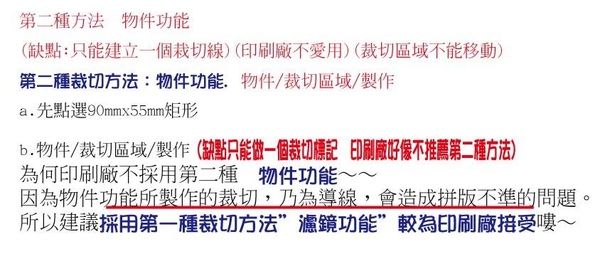最新公告通知
- Aug 10 Sat 2013 10:21
天天旅遊 天天遊覽車 精心整理
- Jun 21 Sun 2009 17:39
Illustrator-建立裁切出血
- Jan 24 Sat 2009 17:35
Illustrator-從photoshop置入去背圖片
1.先開啟Photoshop軟體
2.使用「快速選取工具」,選取人像範圍,「Ctrl+J 鍵」 新增被選取的圖層
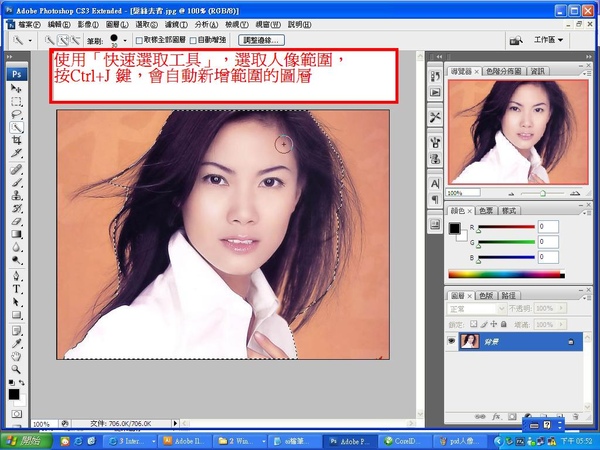
3.已新增被選取的圖層如下:
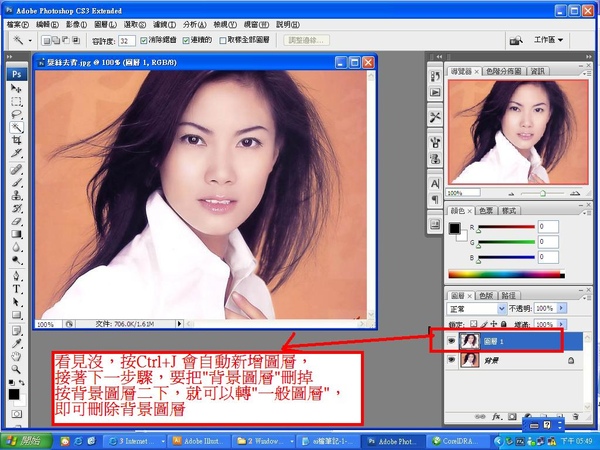
4. 僅保留人像去背圖層,背層圖層要刪掉後,另存psd檔
- Oct 27 Mon 2008 20:37
Illustrator-▲基本圖形的畫法
▲基本圖形的畫法
1.矩形工具
(A)任意大小: 檢視/顯示邊框
(B)正方形:Shift鍵等比例縮放
(c)精確指定
(D)變形修改:視窗/變形
- May 23 Tue 2017 10:02
AUTOCAD-設定成傳統常用工具列-使用大按鈕
一、工具/工具列/Autocad/ 打勾=>修改、圖層、型式、性質、標準、繪製
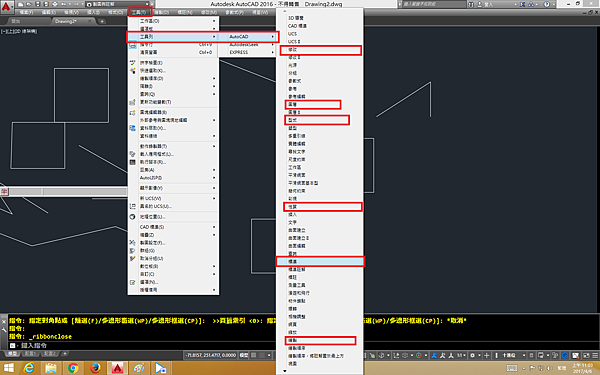
二、在繪圖區域,按滑鼠右鍵 選項/顯示/打勾 工具列使用大按鈕
顯示檔案頁籤 (建議不用勾選)
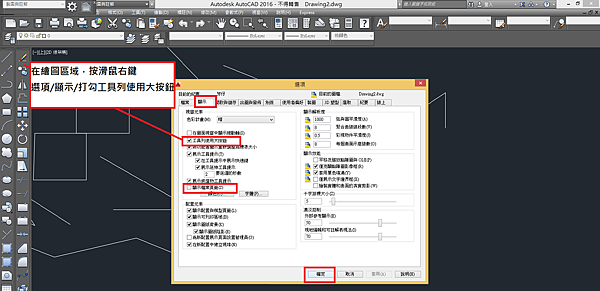
- Feb 04 Wed 2009 15:02
Illustrator-建立區域文字及繞圖排文
建立文字補充重點:
一. 文字工具: 可使用"封套"建立彎曲文字 (缺點是 不行丟入"外觀")
可使用"物件"建立路徑,以"彎曲"重設 (可以丟入"外觀")
二、區域文字:使用文字工具拖曳出文字框,再將文字填入其中,也可
以另行指定封閉的路徑 (用形狀工具或鋼筆工具繪出封閉路徑)
- Apr 11 Thu 2013 20:20
Illustrator CS6 工作區 更改顏色
- Jan 20 Tue 2009 17:19
Illustrator-用圖片建立文字剪裁遮色片
一.檔案/置入 選擇JPEG圖檔|
置入圖片時,圖片中有x出現,x代表有連結,故要點"嵌入" ,讓X消失

二、建立文字,文字圖層一定要移至最前,同時點文字及圖片,按滑鼠右鍵 ”剪裁遮色片”
- Jul 29 Fri 2016 12:15
illustrator 複合路徑製作,照片遮色片效果
illustrator 運用形狀 套用照片遮色片效果
1.「矩形工具」先畫出多個矩形,照片置於最下方
=>接著 點選 將黃色矩形全部選取「 物件/複合路徑/製作」
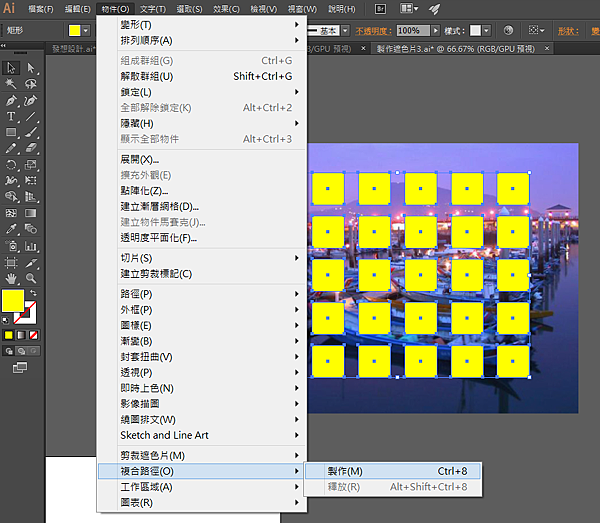
若沒有將黃色矩形做「 物件/複合路徑/製作」 直接製作遮色片會失敗 (原因多個矩形形狀是複合路徑,複合路徑為二個以上組成的子路徑,一定要製作,不然製作遮色片會失敗,造成 太多形狀做複合路徑時只會以最底層那個形狀為主 ,若沒做此製作複合路徑的話,直接製作遮色片,失敗畫面如下:)
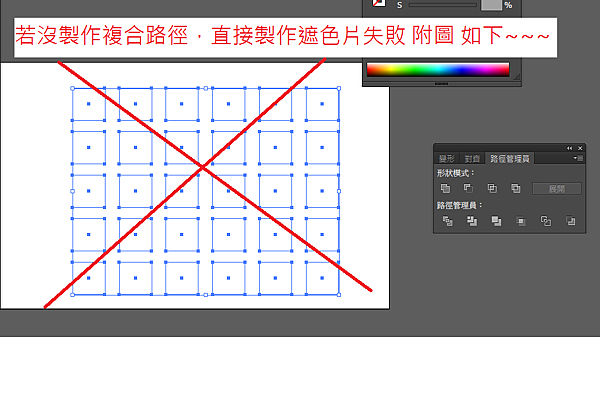
- Dec 09 Sun 2007 12:59
photoshop-選取工具的介紹
- Mar 11 Sun 2012 21:00
photoshop-圓點網底製作
- Aug 21 Tue 2018 11:12
Illustrator-扭曲與透視變形:任意變形工具

- Jan 24 Sat 2009 22:13
Illustrator-製作彎曲文字

- Feb 03 Tue 2009 13:48
Illustrator-漸層色文字套用繪圖樣式
漸層文字:
想隨意改漸層色字型,得重打文字很麻煩,那麼可以多運用「繪圖樣式」
就省去得重打文字,還再文字轉外框的困擾嘍~~免麻煩啦~
示範如下:
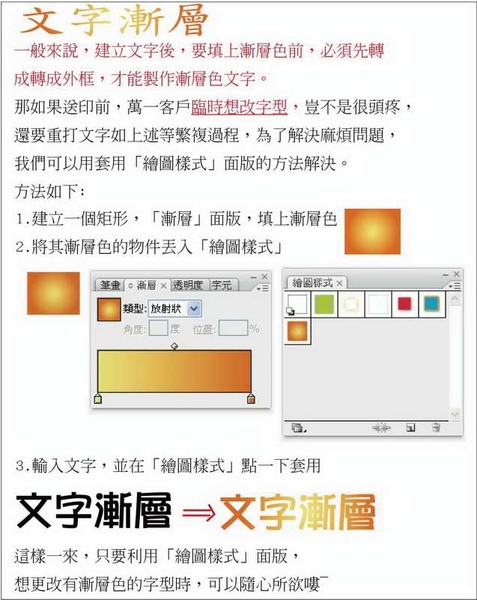
- May 29 Thu 2008 23:31
Corel DRAW、Illustrator和FreeHand